3 Methods To Solve Windows 10 Quick Access Folders Missing
Ringkasan: Artikel ini akan membantu pengguna memecahkan masalah hilang folder Akses Cepat Windows 10 dan memulihkan folder yang hilang dengan Perangkat Lunak Pemulihan Data Bitwar!
Daftar isi
Folder Akses Cepat Windows Hilang
Banyak pengguna Windows akan menyematkan folder penting mereka di Windows File Explorer untuk mendapatkan akses langsung ke folder tertentu, tetapi terkadang pengguna mengatakan folder Akses Cepat mereka hilang setelah mereka me-restart komputer mereka.
Here is one of the similar cases regarding the folder missing on Windows Quick Access:
“Saya selalu menambahkan beberapa folder penting saya ke menu Akses Cepat saya, tetapi kemarin saya menemukan bahwa semua folder Akses Cepat saya hilang termasuk folder Sering dan file Terbaru. Saya tidak yakin mengapa ini terjadi di komputer saya dan adakah yang bisa memberi tahu saya cara memperbaiki masalah folder Akses Cepat yang hilang? Bisakah saya memulihkan folder yang hilang kembali?”
Jangan khawatir, karena sebagian besar waktu semua folder masih ada di komputer Anda dan perlu beberapa cara untuk menemukannya atau menyematkannya kembali ke Akses Cepat Windows Anda!
Metode Efektif untuk Mengatasi Folder Akses Cepat yang Hilang di Windows 10
Kami akan menunjukkan kepada Anda tiga cara untuk memperbaiki masalah seperti di bawah ini.
Metode 1: Atur Ulang Pengaturan Folder Akses Cepat
Terkadang kesalahan operasi atau kesalahan sistem dapat mengubah pengaturan Akses Cepat, jadi Anda perlu mengatur ulang folder lagi.
Langkah 1: Go to Penjelajah Berkas Windows dan klik kanan the Akses Cepat icon.
Langkah 2: Select Options and go to the View tab.
Langkah 3: Select Setel Ulang Folder and hit Oke to save the change.
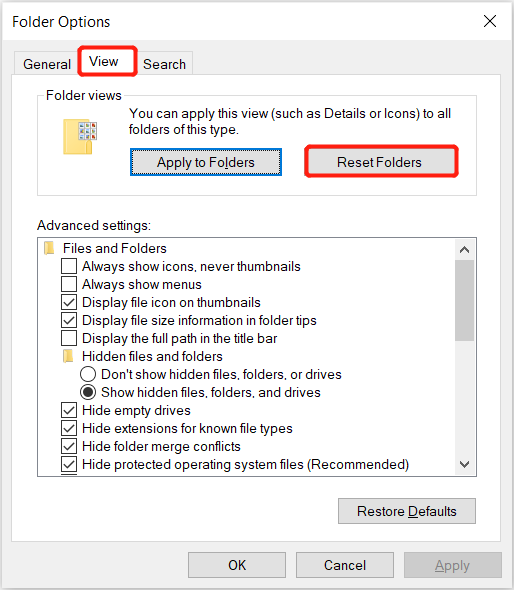
Metode 2: Sematkan Folder Terbaru ke Akses Cepat
Anda dapat pergi ke File Explorer untuk menampilkan folder terbaru di Windows Quick Access.
Langkah 1: Open File Explorer dari komputer Anda.
Langkah 2: Type in the kode di bawah ini di menu pencarian dan tekan Enter untuk membuka folder terbaru.
Langkah 3: Select Pin to Akses Cepat from the left side to pin the folders to Quick Access.
Metode 3: Pulihkan Folder yang Hilang
Jika Anda masih tidak dapat menemukan folder yang hilang, maka Anda harus menggunakan pihak ketiga perangkat lunak pemulihan data like Pemulihan Data Bitwar untuk memulihkan folder yang hilang dari komputer Anda.
Ini adalah perangkat lunak yang efisien yang mendukung sistem operasi Windows dan Mac. Itu dapat mengambil berbagai jenis data dari perangkat penyimpanan internal atau eksternal yang mencakup hard drive eksternal, kartu SD, kartu memori, flash drive, dan lainnya.
Let’s follow the recovery steps below to restore your missing folders from Windows Quick Access.
Langkah 1: Download and Install perangkat lunak pihak ketiga dari Pusat Unduhan Bitwarsoft.
Langkah 2: Select the Folder Hilang from the list of devices and click on Berikutnya.

Langkah 3: Memilih Scan Mode dan pilih Berikutnya.

Langkah 4: Pilih file types you need to recover and click Berikutnya.

Langkah 5: Preview the scan results and click the Recover button to back up the selected files.
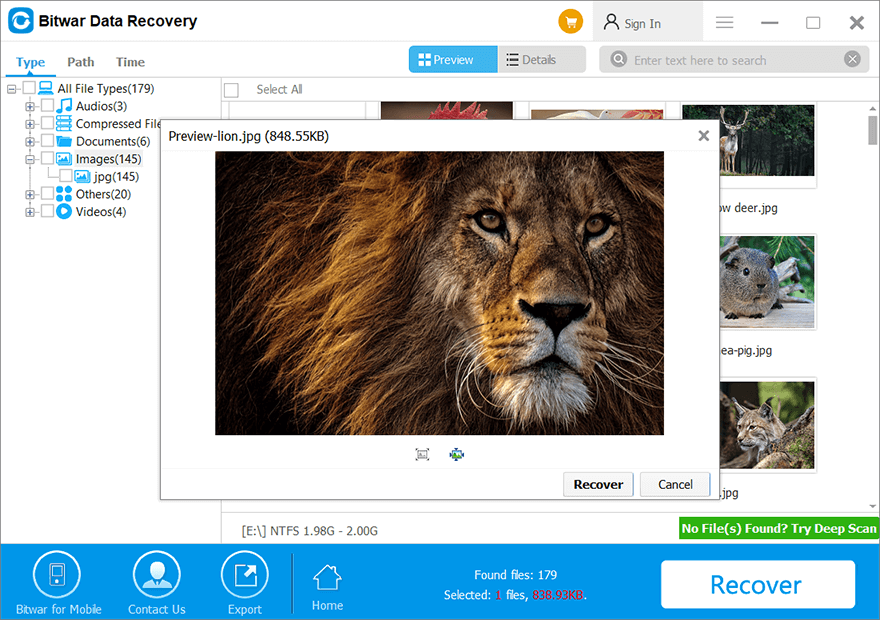
Temukan Folder yang Hilang!
Whenever you are facing the Windows 10 Quick Access folder’s missing problem, we recommend you to look for the missing folder as soon as possible to prevent any data loss. However, you still can recover your missing folders by using Perangkat Lunak Pemulihan Data Bitwar!
Artikel Sebelumnya
5 Cara Mengatasi Kode Error Bsod 0x0000001e Ringkasan: Artikel ini akan membantu pengguna memecahkan masalah hilang folder Akses Cepat Windows 10 dan memulihkan folder yang hilang...Artikel Berikutnya
Perbaikan Cepat: Reset Windows 10 Stuck Atau Gagal Reset Ringkasan: Artikel ini akan membantu pengguna memecahkan masalah hilang folder Akses Cepat Windows 10 dan memulihkan folder yang hilang...
Tentang Pemulihan Data Bitwar
3 Langkah untuk mendapatkan kembali 500+ jenis dokumen, foto, video, audio, file arsip yang dihapus, diformat atau hilang dari berbagai skenario kehilangan data.
Pelajari Lebih Lanjut
